将分子结构图和Multiwfn绘制的平面图准确合并的方法
将分子结构图和Multiwfn绘制的平面图准确合并的方法
A method to accurately combine the molecular structure map and plane map drawn by Multiwfn
文/Sobereva @北京科音 2014-Dec-31
Multiwfn的主功能4可以对各种实空间函数(如电子密度、ELF、自旋密度、静电势等)绘制出各种类型的平面图,尤其是填色图和等值线图非常常用。但这种图中,Multiwfn只会在图中相应位置显示元素名或序号,不会显示出分子结构,有时候把分子结构附上会令图像看起来更直观。如果作图平面恰好是XY,YZ,XZ平面还比较好办,但如果作图平面是斜着的面,就得用一些技巧了,这里通过实例来说明,我们绘制CH3NH2在C-N-H这个平面上的ELF图。本文使用的Multiwfn 3.3.6,可以从http://sobereva.com/multiwfn免费下载。
2018-May-25注:从3.6版开始,在绘制平面图(地形图除外)的后处理菜单中增加了选项8,可以直接将化学键绘制成连线,见http://bbs.keinsci.com/thread-10079-1-1.html。
我们先用Gaussian计算CH3NH2的fch文件
%chk=C:\gtest\CH3NH2.chk
#p b3lyp/6-31g(d)
B3LYP/6-31G* opted
0 1
C 0.05159500 0.70381800 0.00000000
H 0.59439800 1.06209400 0.88166000
H 0.59439800 1.06209400 -0.88166000
H -0.94293100 1.18451300 0.00000000
N 0.05159500 -0.76078400 0.00000000
H -0.45830300 -1.10306000 0.81258800
H -0.45830300 -1.10306000 -0.81258800
将fch文件载入Multiwfn,在主功能0里面我们看到C-N-H平面是斜着的。
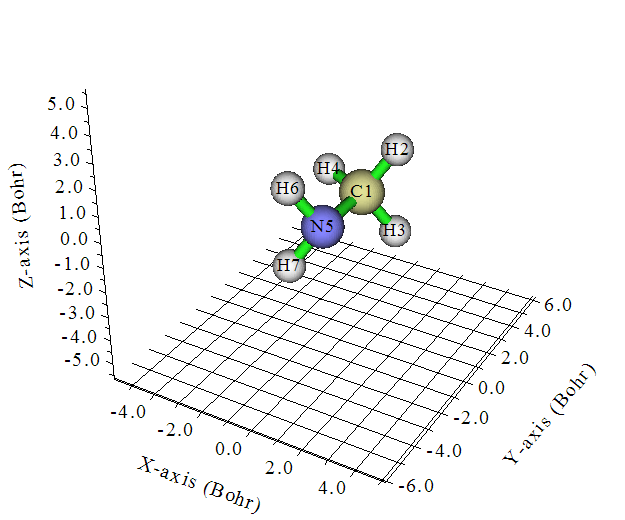
我们下面绘制C1-N5-H6这个平面的ELF等值线图。退回到菜单,依次输入
4
9
2
[回车]
4
1,5,6
图像弹出后,我们看到图中的碳上还有两个氢的符号没出现,这是因为它们离作图平面太远了。这里我们让它们也显示出来,这在之后在photoshop(ps)里准确定位原子位置有益(对此例其实无所谓,但对其它体系不显示的话就可能难以在ps里定位了)。关闭图像,选17,输入一个很大的阈值10,这说明距离作图平面10埃以内的原子标签正常显示,然后输入y或n都行(输入y代表距离超过阈值的原子用较细的字体显示,n代表完全忽略掉)。选0将图像保存为DISLIN.PNG,这幅图主要用来在ps里定位用:
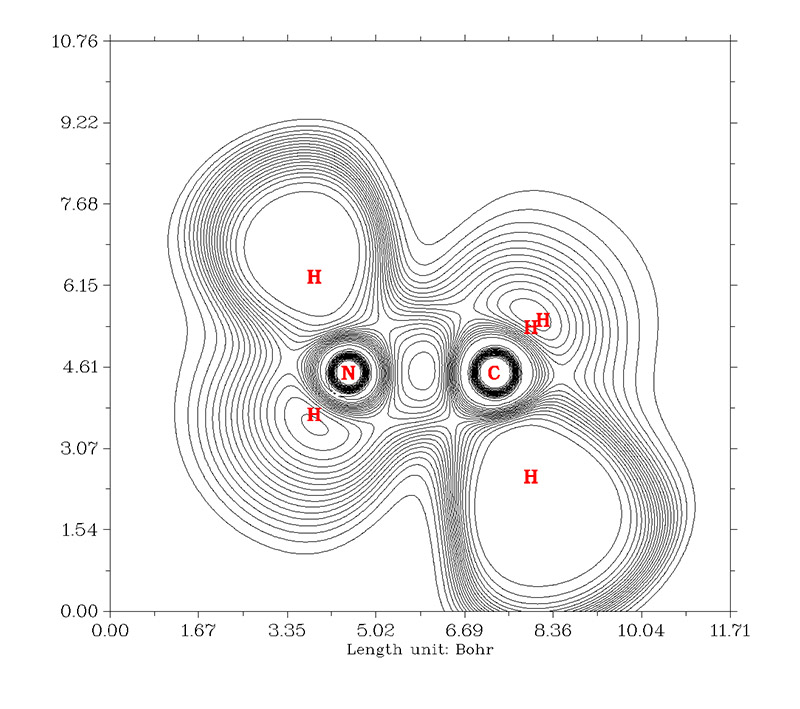
然后我们选1让原子标签不显示,再次选0输出图像成为DISLIN_1.PNG,这幅图之后将与分子结构图相合并。此时Multiwfn可以关了。
之后我们要得到一个分子结构图,令图中C1-N5-H6这个平面和屏幕恰好精确平行。如果你觉得自己的眼力很好也有耐心,可以直接在可视化程序里仔细旋转视角来满足这一点,但是通常很难做到,这就会导致分子结构图和Multiwfn作的平面图的原子位置对应不上。笔者建议先用VMD(http://www.ks.uiuc.edu/Research/vmd/)让C1-N5-H6这个平面恰好在XY平面上。具体做法是启动VMD,然后载入CH3NH2的结构文件(一般用pdb或xyz文件,比如用Multiwfn的主功能100里的子功能2就可以导出这些格式),之后把以下代码拷贝到VMD的文本窗口里来增加alignplane命令:
proc alignplane {ind1 ind2 ind3} {
set atm1 [atomselect top "serial $ind1"]
set atm2 [atomselect top "serial $ind2"]
set atm3 [atomselect top "serial $ind3"]
set vec1x [expr [$atm2 get x] - [$atm1 get x]]
set vec1y [expr [$atm2 get y] - [$atm1 get y]]
set vec1z [expr [$atm2 get z] - [$atm1 get z]]
set vec2x [expr [$atm3 get x] - [$atm1 get x]]
set vec2y [expr [$atm3 get y] - [$atm1 get y]]
set vec2z [expr [$atm3 get z] - [$atm1 get z]]
set sel [atomselect top all]
$sel move [transvecinv [veccross "$vec1x $vec1y $vec1z" "$vec2x $vec2y $vec2z"]]
$sel move [transaxis y 90]
}
然后在文本窗口里执行alignplane 1 5 6,然后选择display-orthographic使用正交视角,此时看到C1-N5-H6恰好平行于屏幕了,此时图中的原子位置和DISLIN.png里已精确对应了。选Display-Axes-off关闭坐标轴,graphics-representation里适当调节分子结构显示方式。然后把图形窗口拉大一些,选file-render,下拉框选tachyon (internal),点start render渲染出图像。结果如下
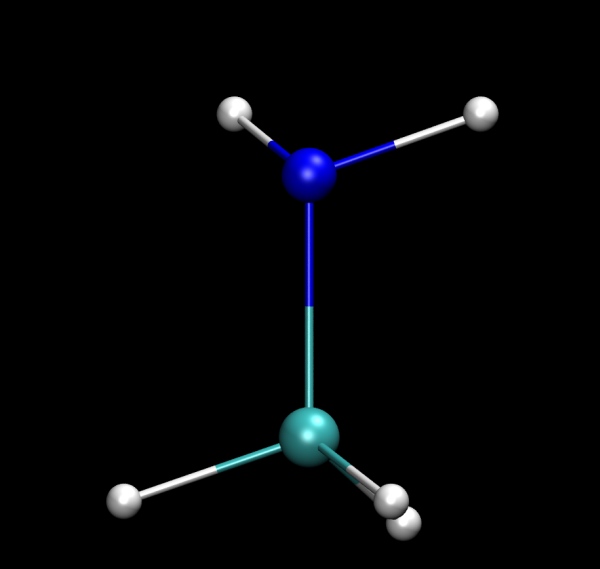
接下来,把前面得到的DISLIN.png和DISLIN_1.png都在ps里放到一个窗口里作为两个图层显示,且只让带标签的那个层显示。把VMD渲染出的图像也弄到ps里,选择“选择”-“色彩范围”,点击图中黑色背景,点击“反相”复选框,这时分子结构就被选中了,复制粘贴到Multiwfn绘制的平面图上作为新的图层,并且把透明度低一些,这样在定位时不会挡着原子标签。然后用ctrl+T对其旋转、缩放,直至原子核位置与Multiwfn平面图的原子标签准确对应上,比如下图这样
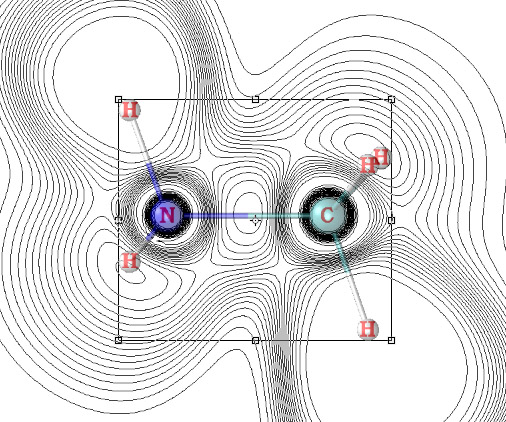
然后把带标签的那个图层关闭,并且将分子结构恢复为完全不透明,就得到想要的结果了,如下所示:

还有很多技巧可以进一步改进效果,比如上图中左下方的N-H键实际上是在绘图平面下方的,因此可以用ps把这个键改成透明的以体现这点。这些都是零零碎碎的调整,多摸索尝试就明白了,这里就不提了。